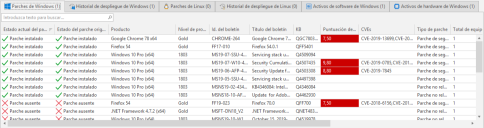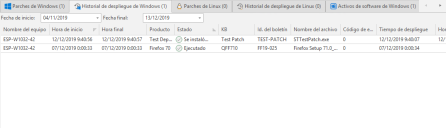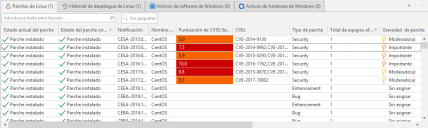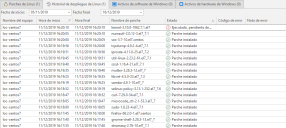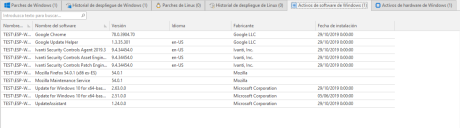Visualizar los resúmenes de parches y activos en la vista Equipo
El panel central muestra información general de los parches y de los activos de los equipos seleccionados en el panel superior. Si se seleccionan varios equipos en el panel superior, el panel central mostrará la información de todos los equipos seleccionados. Por ejemplo, si se seleccionan varios dominios en el panel superior, se mostrará la información de resumen de todos los equipos de todos esos dominios.
Se puede personalizar la forma en que la información aparece en este panel. Para obtener más información, consulte Personalización de los encabezados de columna.
Las pestañas se usan para dividir la información en varias categorías distintas.
Muestra información del estado de los parches de los equipos de Windows seleccionados en el panel superior. Si se selecciona un parche, se muestra información detallada de éste en el panel inferior.
La columna Número de equipos afectados indica cuántos equipos seleccionados están afectados por un parche o nivel de producto específico.
Si el despliegue de un parche está programado, se considera que todavía está ausente. Este estado cambiará después de que el parche se haya instalado correctamente.
Los valores de los Parches instalados y la columna Parches ausentes del panel superior es posible que no siempre coincidan con los valores del panel central. Se debe a que el panel superior cuenta todos los parches de todos los equipos mientras que el panel central cuenta solo los parches únicos e ignora los duplicados. Utilice la pestaña Equipos afectados del panel inferior para determinar si un parche en particular falta en varios equipos. Además, el panel central distribuye los parches en distintas categorías y no tiene en cuenta los parches cuya instalación está programada o que están pendientes de reinicio para instalarlos.
Además, haciendo clic con el botón derecho en cualquier parche y llevar a cabo una serie de acciones. Para obtener más información, consulte Ejecutar acciones en parches.
|
Columna |
Descripción |
|---|---|
|
El estado del parche en ese momento. Esto puede variar del estado del parche cuando se realizó originalmente el análisis. (Por ejemplo, es posible que se haya desplegado el parche desde que se realizó el análisis originalmente.) |
|
|
Estado del parche original |
Indica el estado del parche en el momento en que se realizó el análisis. |
|
Producto |
El producto de software al que afecta este parche. |
|
Nivel de producto |
El nivel de producto del parche. El nivel será Oro para los parches originales. |
|
Id. del boletín |
Identifica el artículo del boletín de seguridad Microsoft que explica la amenaza a la que está dirigida el parche. |
|
Título del boletín |
Título descriptivo del artículo del boletín de seguridad Microsoft que explica la amenaza a la que está dirigida el parche. |
|
KB |
El número del artículo de la base de datos de conocimiento utilizado para identificar el parche de Microsoft. |
|
Puntuación CVSS score (más alta) |
La puntuación más alta del Sistema de puntuación de vulnerabilidad común (CVSS, por sus siglas en inglés) puntúa todos los CVE asociados con este parche. Cuanto más se valida una vulnerabilidad del proveedor u otros recursos respetables, más alta será la puntuación. |
|
CVE |
Las Exposiciones y vulnerabilidades comunes (CVE, por sus siglas en inglés) que se asocian con el parche. |
|
Tipo de parche |
Indica el tipo de parche. Los tipos posibles son:
|
|
Total de equipos afectados |
Indica la cantidad de equipos a los que les falta el parche. Este número se aplica solo a los equipos seleccionados en el panel superior. |
|
Gravedad asignada por el proveedor |
Uno de los cuatro niveles de gravedad asignados por Ivanti en función de la amenaza percibida de la vulnerabilidad relacionada con el parche.
|
|
Estado de descarga |
Indica si el parche se ha descargado en el directorio de descarga de parches. Es posible que algunos parches requieran una instalación de prueba. |
|
Nombre del archivo |
El nombre del archivo de parche. |
|
Fin del ciclo de vida |
El proveedor asignará al producto de software afectado por el parche una fecha de fin de vida útil. |
|
No se puede instalar |
Indica si el parche puede desinstalarse. Desinstalar parches restaura los equipos a su estado original antes de que se desplegaran. Los parches deben desinstalarse en el orden inverso en el que se instalaron. |
|
Fecha de publicación del boletín |
Fecha original de publicación del boletín de seguridad que identifica la vulnerabilidad. |
|
Comentario del usuario acerca del parche. |
|
|
Cultura detectada |
La forma local del idioma detectado en el sistema operativo en el equipo de destino. |
|
Método de descarga |
Indica si el programa puede descargar el parche automáticamente o si se debe descargar manualmente. Puede haber varios motivos por los que un parche no se pueda descargar automáticamente. Por ejemplo, puede tener un parche que se creó para programas de software propio o puede recibir parches para un programa que ya no es compatible con el proveedor. Si el valor de esta columna es Automático, significa que Security Controls puede descargar el parche automáticamente. Si el valor es Adquirir del proveedor o algún otro valor, significa que usted mismo/a debe descargar manualmente el parche y luego trasladarlo al directorio de descarga de parches mediante el proceso de instalación de prueba. Cuando el parche esté ahí, se podrá desplegar con el proceso de despliegue normal. |
|
Tamaño del archivo |
El tamaño del archivo del parche. |
|
Id. de IAVA |
Esta columna solo está disponible si tiene una Government Edition de Security Controls. El número utilizado para identificar parches en el archivo XML IAVA (Information Assurance Vulnerability Alert) recopilados por el gobierno de los Estados Unidos. Gobierno. |
|
Fecha de publicación del parche |
La fecha original en la que el parche se publicó. |
|
Parche actualizado |
La fecha de publicación de la versión actualizada del parche. |
|
Reemplazado por |
El Id. del boletín que identifica una actualización más reciente de la vulnerabilidad. |
Muestra información de despliegue de parches para los equipos de Windows seleccionados en el panel superior.
Utilice los cuadros Fecha de inicio y Fecha de finalización para especificar el rango de fechas que se mostrará. Por defecto, el rango será de 30 días y empezará en la fecha de la primera vez que acceda a la vista de Equipo. Asegúrese de actualizar el rango de fechas necesario para ver los últimos despliegues.
Puede hacer clic con el botón derecho sobre uno o más parches y exportar la información de despliegue a un archivo CSV.
Muestra información del estado de la actualización de los equipos de Linux seleccionados en el panel superior. Si selecciona una actualización concreta, aparecerá información detallada sobre ella en el panel inferior. Algunas columnas son específicas de la aplicación de parches sin contenido o basada en el contenido, por lo que no todos los campos contendrán valores.
Para obtener más información sobre los paquetes asociados a un aviso, selecciónelo en la lista y haga clic en Ver paquetes. Para obtener más información, consulte Ver detalles de paquetes Linux.
Puede hacer clic con el botón derecho en cualquier actualización y llevar a cabo una serie de acciones. Para obtener más información, consulte Ejecutar acciones en parches.
|
Columna |
Descripción |
|---|---|
|
Estado actual del parche |
El estado del parche en ese momento. Esto puede variar del estado del parche cuando se realizó originalmente el análisis. (Por ejemplo, es posible que se haya desplegado el parche desde que se realizó el análisis originalmente.) |
|
Estado del parche original |
Indica el estado del parche en el momento en que se realizó el análisis. |
|
Nombre consultivo |
Identifica el nombre del paquete o la advertencia de seguridad o de error que describe la amenaza a la que se dirige el parche. |
|
Puntuación CVSS score (más alta) |
La puntuación más alta del Sistema de puntuación de vulnerabilidad común (CVSS, por sus siglas en inglés) puntúa todos los CVE asociados con este parche. Cuanto más se valida una vulnerabilidad del proveedor u otros recursos respetables, más alta será la puntuación. |
|
CVE |
Las Exposiciones y vulnerabilidades comunes (CVE, por sus siglas en inglés) que se asocian con el parche. |
|
Tipo de parche |
Indica el tipo de parche. Los tipos posibles son:
|
|
Importancia del parche |
Uno de los cuatro niveles de gravedad asignados a la actualización en función de la amenaza percibida de la vulnerabilidad relacionada con ella. Para los parches sin contenido, se definen en el repositorio de la distribución y para los parches basados en contenido se definen en Ivanti.
|
|
Repositorios (solo sin contenido) |
El repositorio asociado al paquete. |
|
Nombre de distribución |
Identifica la versión de Linux que se ve afectada por el parche. |
|
Fuente de datos |
Identifica la fuente de los datos:
|
|
Total de equipos afectados |
Indica la cantidad de equipos a los que les falta el parche. Este número se aplica solo a los equipos seleccionados en el panel superior. |
|
Nombre del parche (solo basado en el contenido) |
El nombre del archivo RPM. |
|
Número de paquetes |
Indica el número de paquetes que se ven afectados por un parche específico. |
|
Fecha de emisión |
La fecha de publicación original del aviso que identifica la vulnerabilidad. |
|
Fecha de revisión |
La última fecha de publicación del aviso que identifica la vulnerabilidad. |
|
Sustituido por (solo basado en contenidos) |
La ID del aviso que identifica una actualización más reciente para la vulnerabilidad. |
|
Requiere reiniciar |
Especifica si es necesario reiniciar después de desplegar el parche. |
Muestra información de despliegue de parches para los equipos de Linux seleccionados en el panel superior.
Utilice los cuadros Fecha de inicio y Fecha de finalización para especificar el rango de fechas que se mostrará. Por defecto, el rango será de 30 días y empezará en la fecha de la primera vez que acceda a la vista de Equipo. Asegúrese de actualizar el rango de fechas necesario para ver los últimos despliegues.
Puede hacer clic con el botón derecho sobre uno o más parches y exportar la información de despliegue a un archivo CSV.
Si no se puede llevar a cabo un despliegue y hay disponible información adicional del error, se proporciona un enlace Ver detalles del error en la columna Nota del error.
Muestra información del análisis de activos de software para los equipos de Windows seleccionados en el panel superior. Se puede personalizar la forma en que la información aparece en este panel. Para obtener más información, consulte Personalización de los encabezados de columna.
Muestra información del análisis de activos de hardware para los equipos de Windows seleccionados en el panel superior. La información que se muestra depende de la plataforma y del proveedor del producto. No todos los proveedores proporcionan toda la información, por lo que algunas columnas pueden estar en blanco. Se puede personalizar la forma en que la información aparece en este panel. Para obtener más información, consulte Personalización de los encabezados de columna.
Los resultados de las máquinas virtuales que estaban fuera de línea en el momento del análisis no aparecen.
Filtrar contenidos
Puede utilizarse un filtro para especificar el tipo de información de hardware que se muestra. La cantidad de filtros disponibles en el cuadro Filtrar por depende de los componentes de hardware habilitados en la plantilla de análisis de activos utilizada para realizar el análisis.